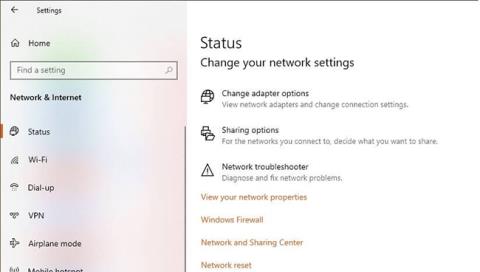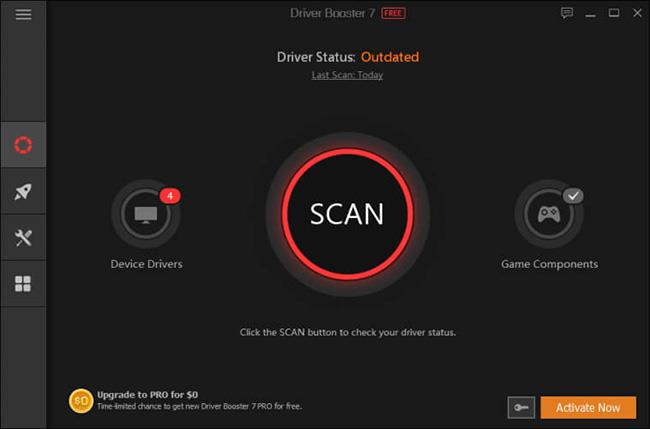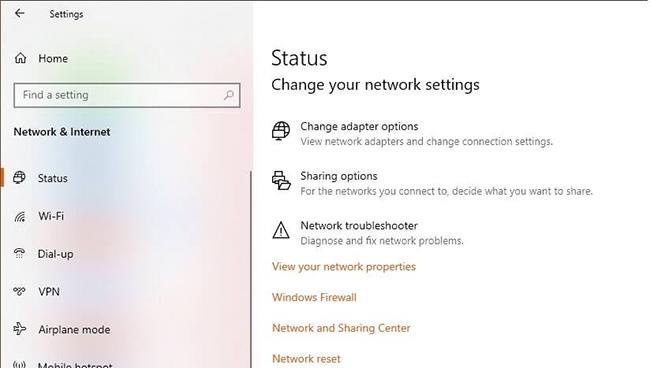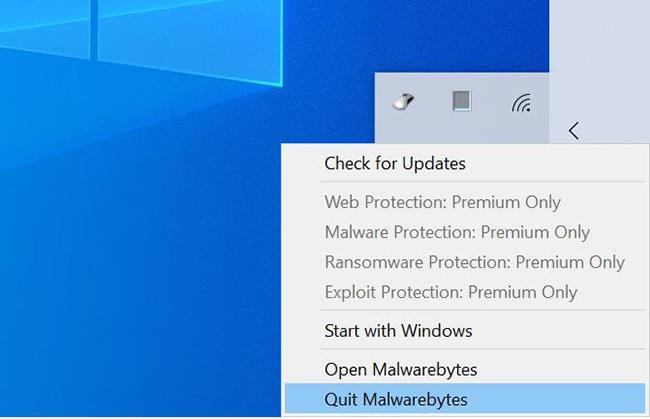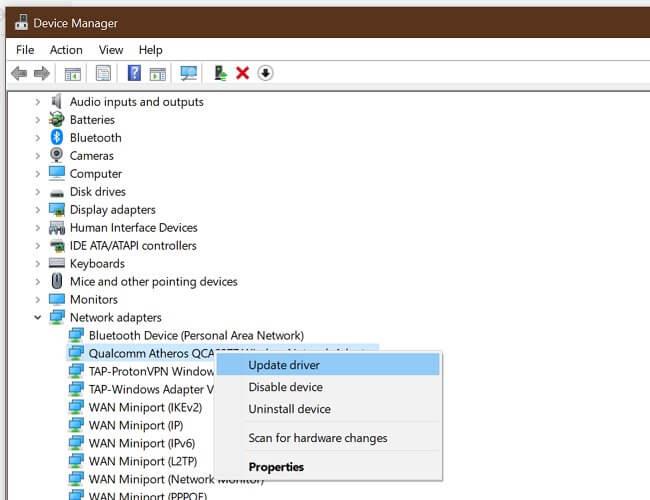Jei nešiojamasis kompiuteris neprijungtas prie „WiFi“ maršruto parinktuvo ir bandote gauti būsenos ataskaitą naudodami komandą netsh wlan show wlanreport , susiedami galite susidurti su tvarkyklės atjungimo klaida.
Pirmiau nurodyta klaida gali atsirasti dėl daugelio priežasčių. Kai kuriems vartotojams klaida atsiranda atnaujinus „Windows 10“ nešiojamuosius kompiuterius į naujesnę versiją.
Laimei, klaidą galima išspręsti vadovaujantis kai kuriais toliau pateiktame straipsnyje pateiktais trikčių šalinimo patarimais.
1. Naudokite IObit Driver Booster 7
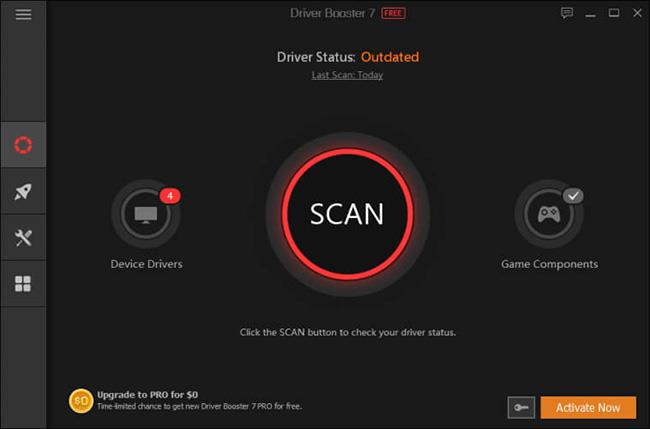
Naudokite IObit Driver Booster 7
Driver Booster 7 yra labai naudinga programa, leidžianti niekada nesijaudinti, kad neatnaujinsite sistemos tvarkyklių.
Ši puiki programa supaprastina konkrečių tvarkyklių paieškos kelių gamintojų svetainėse procesą ir atlieka darbą vos keliais paspaudimais.
2. Paleiskite tinklo trikčių šalinimo įrankį
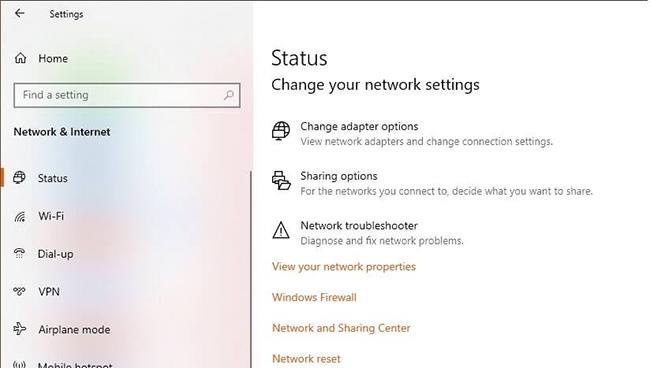
Paleiskite tinklo trikčių šalinimo įrankį
1 veiksmas: spustelėkite Pradėti ir pasirinkite Nustatymai.
2 veiksmas: eikite į Tinklas ir internetas .
B3: Spustelėkite Būsena.
4 veiksmas: slinkite žemyn iki Keisti tinklo nustatymus .
5 veiksmas: spustelėkite Tinklo trikčių šalinimo priemonė.
6 veiksmas: „Windows“ tinklo trikčių šalinimo priemonė pradės nuskaityti.
7 veiksmas: vykdykite ekrane pateikiamas instrukcijas ir pritaikykite siūlomus pataisymus.
„Windows“ tinklo trikčių šalinimo priemonė išspręs nedideles „WiFi“ adapterių problemas. Jei problema išlieka, atlikite toliau nurodytus veiksmus.
3. Išjunkite antivirusinę programinę įrangą
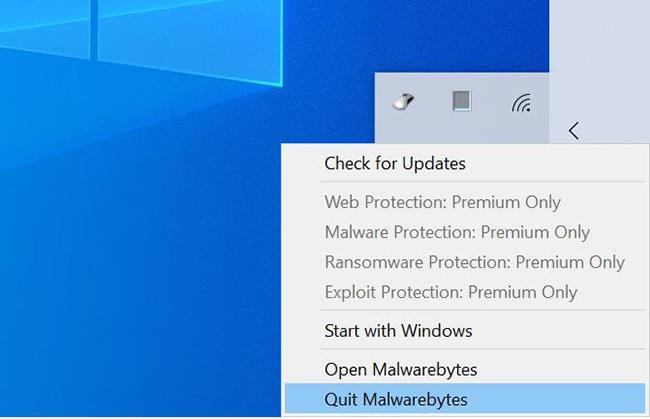
Išjungti antivirusinę programinę įrangą
B1: Išplėskite sistemos dėklą.
2 veiksmas: Dešiniuoju pelės mygtuku spustelėkite antivirusinės programos piktogramą ir pasirinkite Išjungti / laikinai išjungti .
3 veiksmas: išjungę pabandykite dar kartą prisijungti prie tinklo.
Antivirusinė programinė įranga gali sukelti problemų su tinklo adapteriu, dėl ko gali kilti ryšio problemų. Taip pat patikrinkite skirtuką Paleisties programos ir paleidžiant išjunkite visas nepageidaujamas programas .
4. Paleiskite saugiuoju režimu su tinklu
Paleiskite saugiuoju režimu naudodami tinklą
1 veiksmas: spustelėkite Pradėti ir pasirinkite Nustatymai.
2 veiksmas: atidarykite skirtuką Atkūrimas.
3 veiksmas: slinkite žemyn iki skyriaus Išplėstinis paleidimas.
4 veiksmas: spustelėkite Paleisti iš naujo dabar.
5 veiksmas: pasirinkite Trikčių šalinimas.
6 veiksmas: spustelėkite Išplėstinės parinktys.
7 veiksmas: spustelėkite Paleisties nustatymai.
8 veiksmas: pasirinkite Paleisti iš naujo.
9 veiksmas: Tada paspauskite 7 arba atitinkamą skaičių, kad pasirinktumėte Įjungti saugųjį režimą naudojant tinklą .
10 veiksmas: sistema bus paleista iš naujo saugiuoju režimu su tinklu .
11 veiksmas: pabandykite prisijungti prie „WiFi“ tinklo, kad sužinotumėte, ar problema išspręsta.
Jei galite prisijungti prie tinklo saugiuoju režimu , klaida greičiausiai kyla dėl sistemoje įdiegtos trečiosios šalies programinės įrangos. Pabandykite pašalinti neseniai įdiegtas programas .
5. Atnaujinkite tinklo tvarkykles
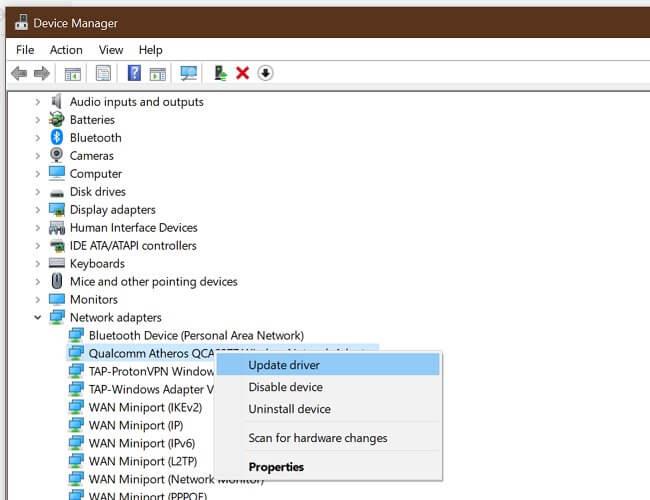
Atnaujinti tinklo tvarkykles
1 veiksmas: paspauskite „Windows“ klavišą + R.
2 veiksmas: įveskite dvmgmt.msc ir spustelėkite Gerai.
3 veiksmas: Įrenginių tvarkytuvėje išplėskite kategoriją Tinklo adapteriai.
4 veiksmas: Dešiniuoju pelės mygtuku spustelėkite belaidžio tinklo adapterį.
5 veiksmas: pasirinkite Atnaujinti tvarkyklę.
6 veiksmas: pasirinkite Ieškoti automatiškai atnaujintos tvarkyklės programinės įrangos .
7 veiksmas: palaukite, kol „Windows“ atsisiųs ir įdiegs naujesnę tinklo tvarkyklės versiją.
Įdiegę iš naujo paleiskite kompiuterį. Jei problema išlieka, pabandykite iš naujo nustatyti tinklo adapterį.
Atsisiųskite jį rankiniu būdu iš gamintojo svetainės
Jei „Windows“ neaptinka ir neatsisiunčia naujinimų, patikrinkite tinklo plokštės gamintojo svetainę.
Dauguma nešiojamųjų kompiuterių naudoja „Qualcomm“ lustus „WiFi“. Patikrinkite Qualcomm tvarkyklės skyrių, kad sužinotumėte, ar jūsų kortelėje yra naujas naujinimas, kurį reikia įdiegti:
https://www.qualcomm.com/products/wi-fi
Iš naujo nustatykite „Winsock“.
1 veiksmas: paspauskite „Windows“ klavišą.
2 veiksmas: įveskite cmd , dešiniuoju pelės mygtuku spustelėkite komandų eilutę ir pasirinkite Vykdyti kaip administratorių , kad atidarytumėte komandų eilutę su administratoriaus teisėmis .
3 veiksmas: Komandinės eilutės lange po vieną įveskite kiekvieną iš šių komandų ir po kiekvienos komandos paspauskite Enter :
netsh winsock reset
netsh int ip reset
ipconfig /release
ipconfig /renew
ipconfig /flushdns
4 veiksmas: uždarykite komandų eilutę.
Pašalinkite tinklo adapterį
1 veiksmas: paspauskite „Windows“ klavišą.
2 veiksmas: įveskite įrenginį , spustelėkite Įrenginių tvarkytuvė.
3 veiksmas: išplėskite tinklo adapterio kategoriją.
4 veiksmas: Dešiniuoju pelės mygtuku spustelėkite Wireless Network Adapter ir pasirinkite Uninstall Device.
5 veiksmas: spustelėkite Pašalinti , kad patvirtintumėte.
Iš naujo paleidus kompiuterį, „Windows“ automatiškai įdiegs tinklo adapterio tvarkyklę. Patikrinkite, ar klaida pašalinta.
7. Patikrinkite, ar nėra „Windows“ naujinimų
„Windows 10“ pateikia būtinus tvarkyklės atnaujinimus iš gamintojo. Atnaujindami „Windows 10“ kompiuterį, galite išspręsti daugybę suderinamumo problemų. Daugiau informacijos rasite straipsnyje: Kaip nuolat atnaujinti „Windows“ kompiuterį .